MillStar Sammelstelle Rechnungen, Akonto-, Sofort- und Endzahlungen
Rechnungen, Akonto-, Sofort- und Endzahlungen
Vorsicht: Es werden nur verbuchte Belege weiterverarbeitet (siehe 4.4)!

| Gesamter Bestand | verbuchte Belege aller Kunden werden berücksichtigt |
|---|---|
| Einzelner Kunde | Kunde kann ausgewählt werden |
| Wiederholungslauf | für Abrechnungs-Nummer in Form von: 1-5;100-200; ... |
| Per eMail | Belege können per Mail versandt werden |
| Anhang | hier kann ein zusätzliches Dokument für den Versand per Mail hinzugefügt werden |
| Art: | |
|
Belege für welche ein Guthaben für die Mühle resultiert (zB. Futtergetreide an Kundenlager) |
|
Belege mit Zahlungsart Akonto, für welche ein Guthaben für den Produzenten resultiert |
|
Belege mit Zahlungsart Sofortauszahlung, für welche ein Guthaben für den Produzenten resultiert |
|
Belege mit Zahlungsart Endauszahlung, für welche ein Guthaben für den Produzenten resultiert |
|
Belege mit Zahlungsart Debi-Gutschrift, für welche ein Guthaben für den Produzenten resultiert |
| Getreideart | alle oder einzeln |
| Empfangscheine bis | Datum bis zu welchem die Empfangsscheine berücksichtigt werden sollen |
| Nachzahlung Vorjahr | falls der Produzent ein Guthaben aus dem Vorjahr hat, kann es bei dieser Abrechnung eingerechnet werden. Guthaben kann über den Menupunkt Gewinn/Verlust verteilen für die einzelnen Kunden errechnet oder manuell beim Kunden erfasst werden. (wurde früher für die kollektiven Sammelstellen gebraucht, um den Gewinn aus dem Vorjahr zu verteilen) |
| Abrechnungsdatum | legt das Datum der resultierenden Debi- und Kreditorenbelege fest |
| Text | Textbaustein, welcher für diese Abrechnung angedruckt werden soll |
| Feinselektionen: | |
|
Selektion in der Form W;W1... |
|
Selektion in der Form 1000-2000;3000-5000;.... |
|
Selektion in der Form BIO;IPS... |
Das Ergebnis der Selektion wird in Tabellenform dargestellt:
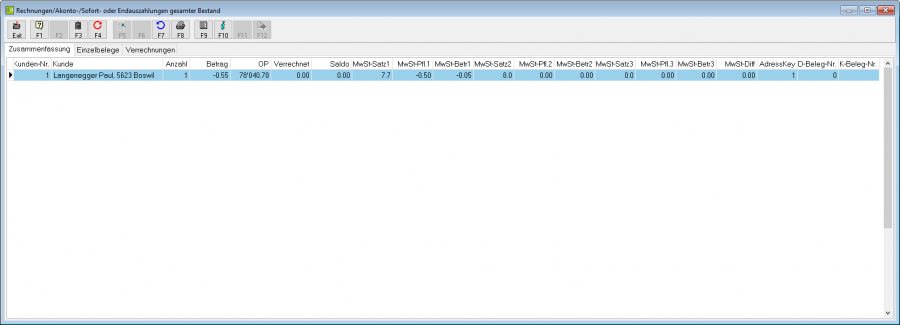
| F3 | Einzelner Beleg kann aus der Selektion gelöscht werden |
|---|---|
| F7 | alle Belege für weitere Verarbeitung markieren |
| F8 | |
|
Markierte Belege können testweise ausgedruckt werden, dabei wird keine Abrechnungsnummer vergeben und der ESR resp. Check wird ohne Betrag angedruckt |
|
Zuvor sollte unbedingt eine Datensicherung erstellt werden, da durch diese Aktion umfangreiche Verbuchungen erfolgen, welche nur sehr aufwendig zurückgestellt werden können!
Belege werden definitiv gedruckt. Dabei wird die Abrechnungsnummer vergeben und die entsprechenden Debitoren- und Kreditorenbelege angelegt. Die abgerechneten Getreidebelege erhalten den Status 4. |
| F9 | Liste aller Abrechnungen kann erstellt werden |
Für jede Abrechnung wird in der Spalte OP der allfällige OP des entsprechenden Kunden angezeigt. In der Spalte VERR werden zugeordnete Verrechnungen angzeigt.
Verrechnungen
Verrechnungen mit offenen Belegen zum entsprechenden Kunde können über die Seite Verrechnungen zugeordnet werden.
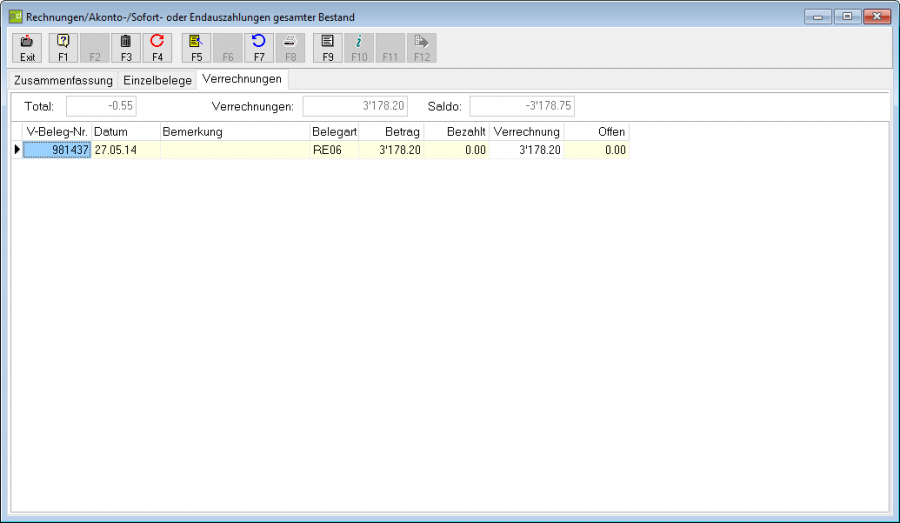
| F5 | In der Kolonne V-Beleg-Nr Auswahl des OP |
|---|---|
| Verrechnung | kann angepasst werden, wenn nicht der ganze OP verwendet werden soll. |